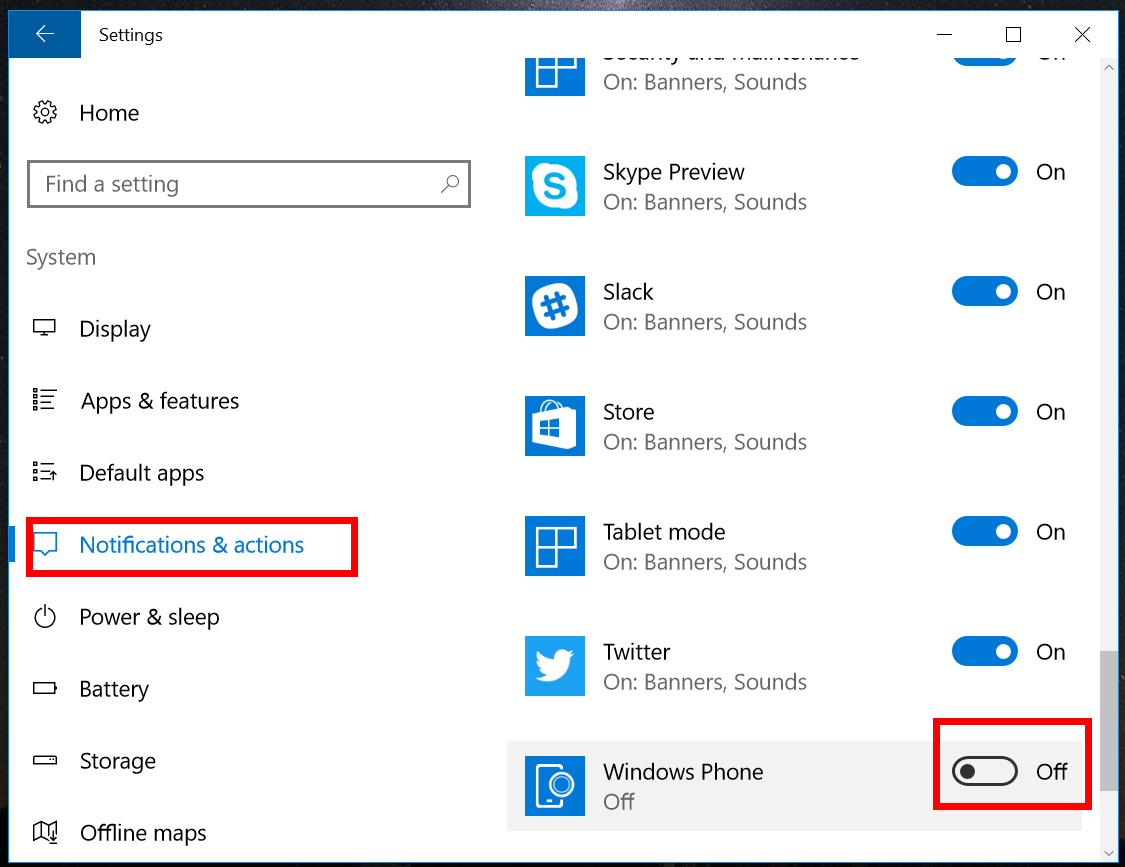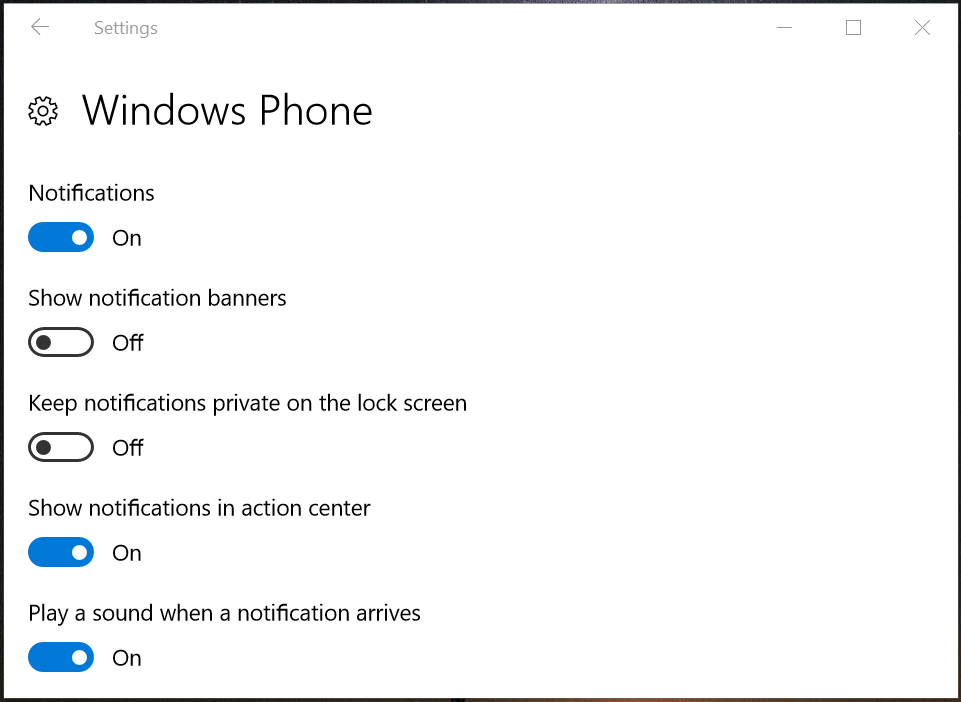Website suamaytinhpci.com có bài Đây là cách vô hiệu hóa thông báo từ điện thoại Windows Phone trên máy tính Windows 10 – Nếu đang sở hữu một chiếc điện thoại Windows Phone, trên phiên bản Windows 10 Anniversary Update sẽ được phát hành vào ngày 2 tháng 8 tới đây, bạn sẽ có thể xem các thông báo trên điện thoại Windows Phone của mình ngay trên máy tính Windows 10.
Nếu đang sở hữu một chiếc smartphone Windows Phone, trên phiên bản Windows 10 Anniversary Update sẽ được ban hành vào ngày 2 tháng 8 tới đây, bạn sẽ có thể xem các thông báo trên điện thoại Windows Phone của mình ngay trên máy tính Windows 10.
Nếu không muốn phải chờ đợi lâu, bạn cũng có thể “xem trước” tính năng Notification Mirroring được tích hợp trên phiên bản Windows Insider Program. Tính năng này rất là hữu ích với những người dùng, nếu không muốn hiển thị các thông báo trên điện thoại Windows Phone của mình, bạn có thể triển khai vô hiệu hóa hiển thị các thông báo trên điện thoại Windows Phone của mình ngay trên máy tính Windows 10.
Vô hiệu hóa thông báo Windows Phone trên máy tính Windows 10:
1. Truy cập Settings => System => Notifications & actions .
2. Cuộn xuống tìm tùy chọn Windows Phone và chuyển qua OFF.
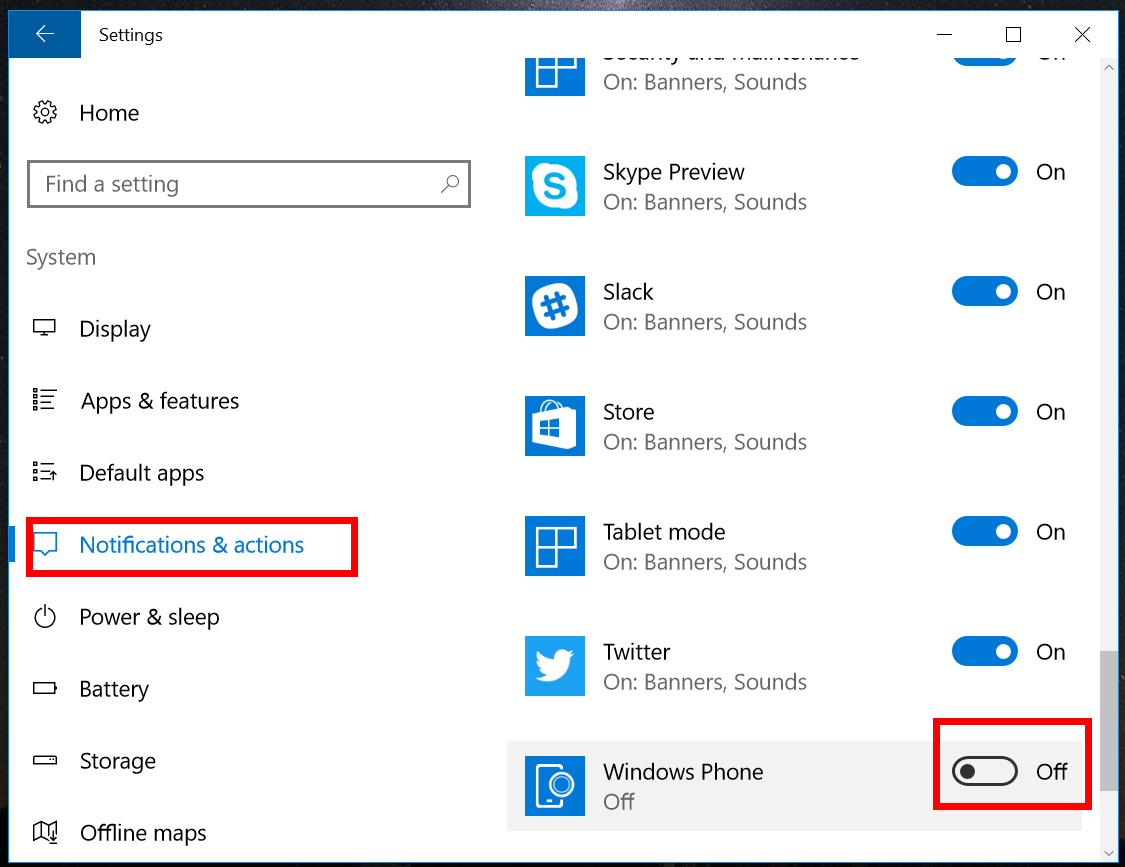
3. Lúc này bạn sẽ nhìn thấy thông báo từ điện thoại Windows Phone của mình trên máy tính Windows 10.
Ngoài ra còn một cách khác để “giải quyết” các vấn đề về thông báo trên điện thoại Windows Phone. Mặc dù bạn đã vô hiệu hóa các thông báo, tuy nhiên bạn cũng đều có thể thiết lập để nhìn các thông báo trên Action Center:
1. Vào Settings => System => Notifications & actions.
2. Nhấn hoặc click chọn Windows Phone .
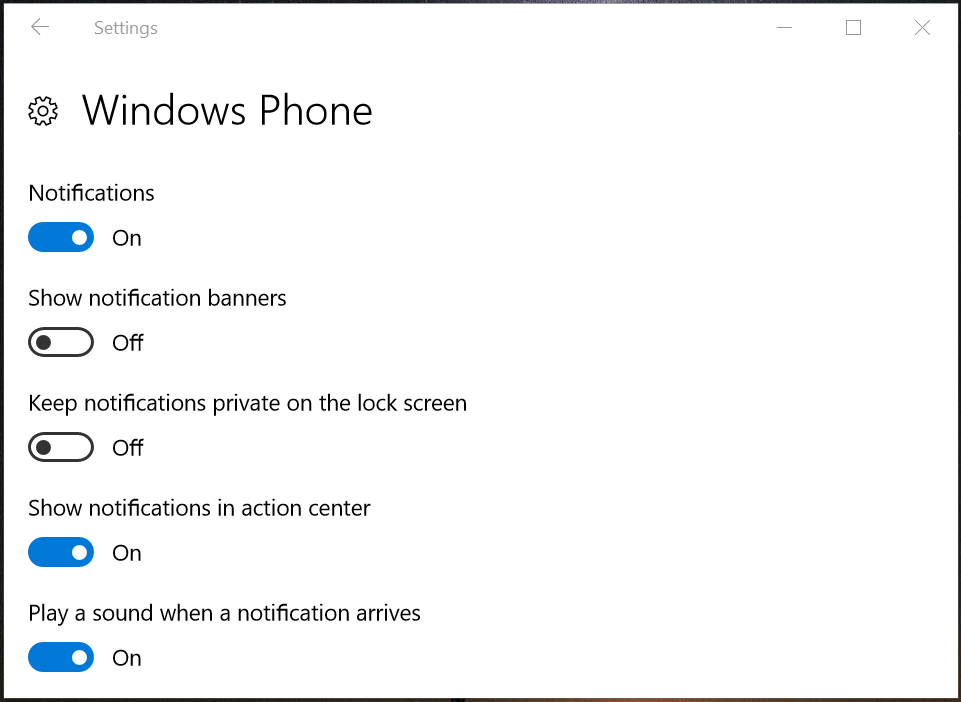
3. Giữ tình trạng Notifications là ON, tuy nhiên tùy chọn Notification banners bạn chuyển sang OFF và tùy chọn Show notifications in action center bạn chuyển qua ON .
Ngoài ra bạn cũng có thể có thể chọn lựa âm thanh thông báo trên máy tính Windows 10 của mình mỗi khi có thông báo mới trên điện thoại Windows Phone.
Tham khảo thêm 1 số bài viết dưới đây:
- Làm làm sao để re-activate (kích hoạt lại) Windows 10 sau khi thay đổi phần cứng?
- Hướng dẫn thiết lập mật khẩu BIOS và UEFI bảo quản dữ liệu trên máy tính Windows 10 của bạn an toàn
- Mở khóa các tính năng ẩn trên Windows 10 bằng một số mẹo nhỏ Registry
Chúc các bạn thành công!
Từ khóa bài viết: tính năng Notification Mirroring, vô hiệu hóa thông báo Windows Phone, tắt thông báo Windows Phone trên máy tính Windows 10, tắt thông báo điện thoại Windows Phone
Bài viết Đây là cách vô hiệu hóa thông báo từ điện thoại Windows Phone trên máy tính Windows 10 được tổng hợp sưu tầm và biên tập bởi nhiều user – Sửa máy tính PCI – TopVn Mọi ý kiến đóng góp và phản hồi vui lòng gửi Liên Hệ cho chúng tôi để điều chỉnh. Xin cảm ơn.
 Dv Bán CPU Intel Core I5-8600K (3.6GHz) Tphcm
1 × ₫5,990,000
Dv Bán CPU Intel Core I5-8600K (3.6GHz) Tphcm
1 × ₫5,990,000  Công ty Bán CPU INTEL Core i3-9100 (4C/4T, 3.60 GHz - 4.20 GHz, 6MB) - 1151-v2 Hcm
1 × ₫3,190,000
Công ty Bán CPU INTEL Core i3-9100 (4C/4T, 3.60 GHz - 4.20 GHz, 6MB) - 1151-v2 Hcm
1 × ₫3,190,000 
 Tuyển Dụng
Tuyển Dụng
 Chuyên Nghiệp trong phục vụ với hơn 20 Kỹ thuật IT luôn sẵn sàng tới tận nơi sửa chữa và cài đặt ở Tphcm. Báo giá rõ ràng. 100% hài lòng mới thu tiền.
Chuyên Nghiệp trong phục vụ với hơn 20 Kỹ thuật IT luôn sẵn sàng tới tận nơi sửa chữa và cài đặt ở Tphcm. Báo giá rõ ràng. 100% hài lòng mới thu tiền.